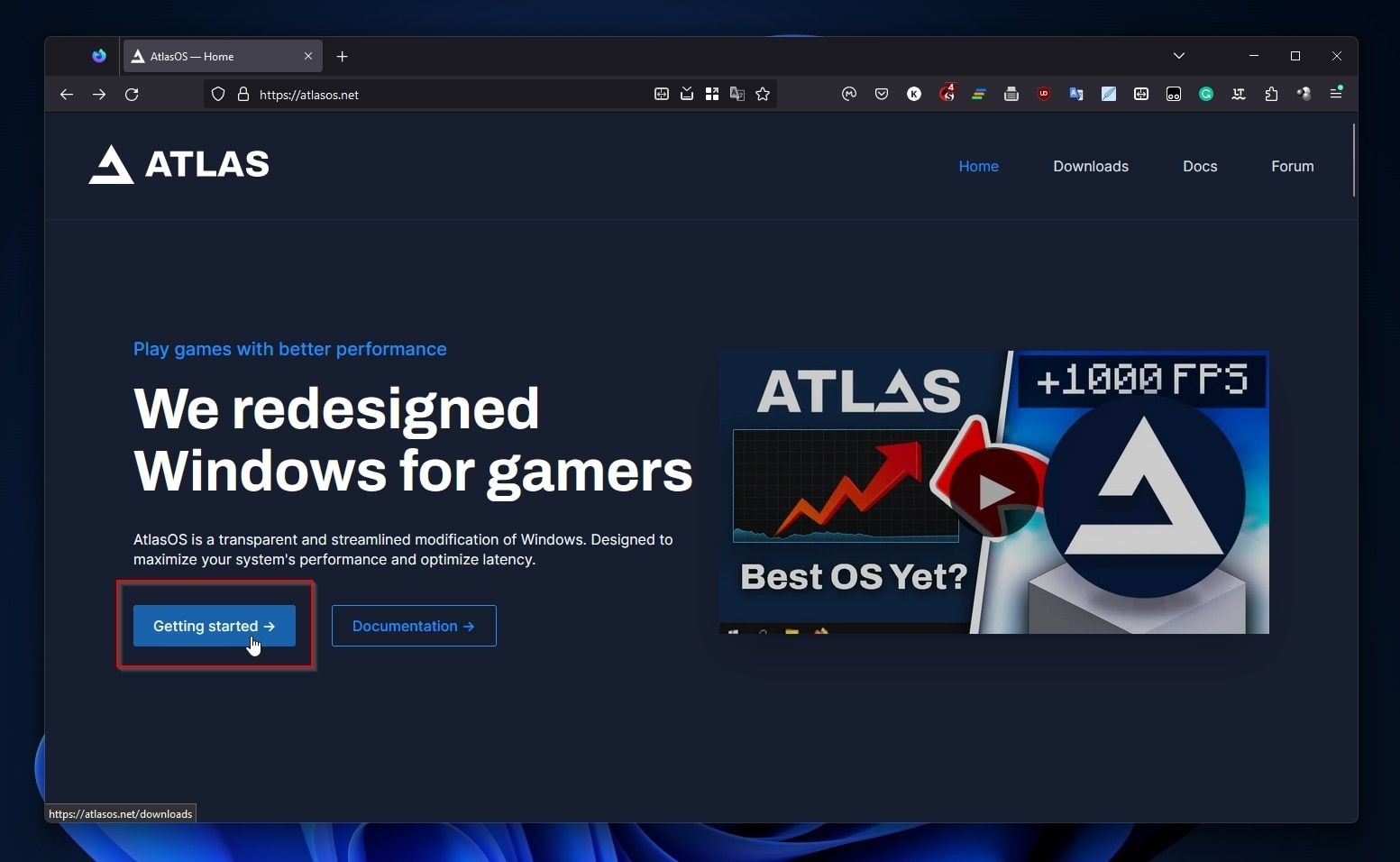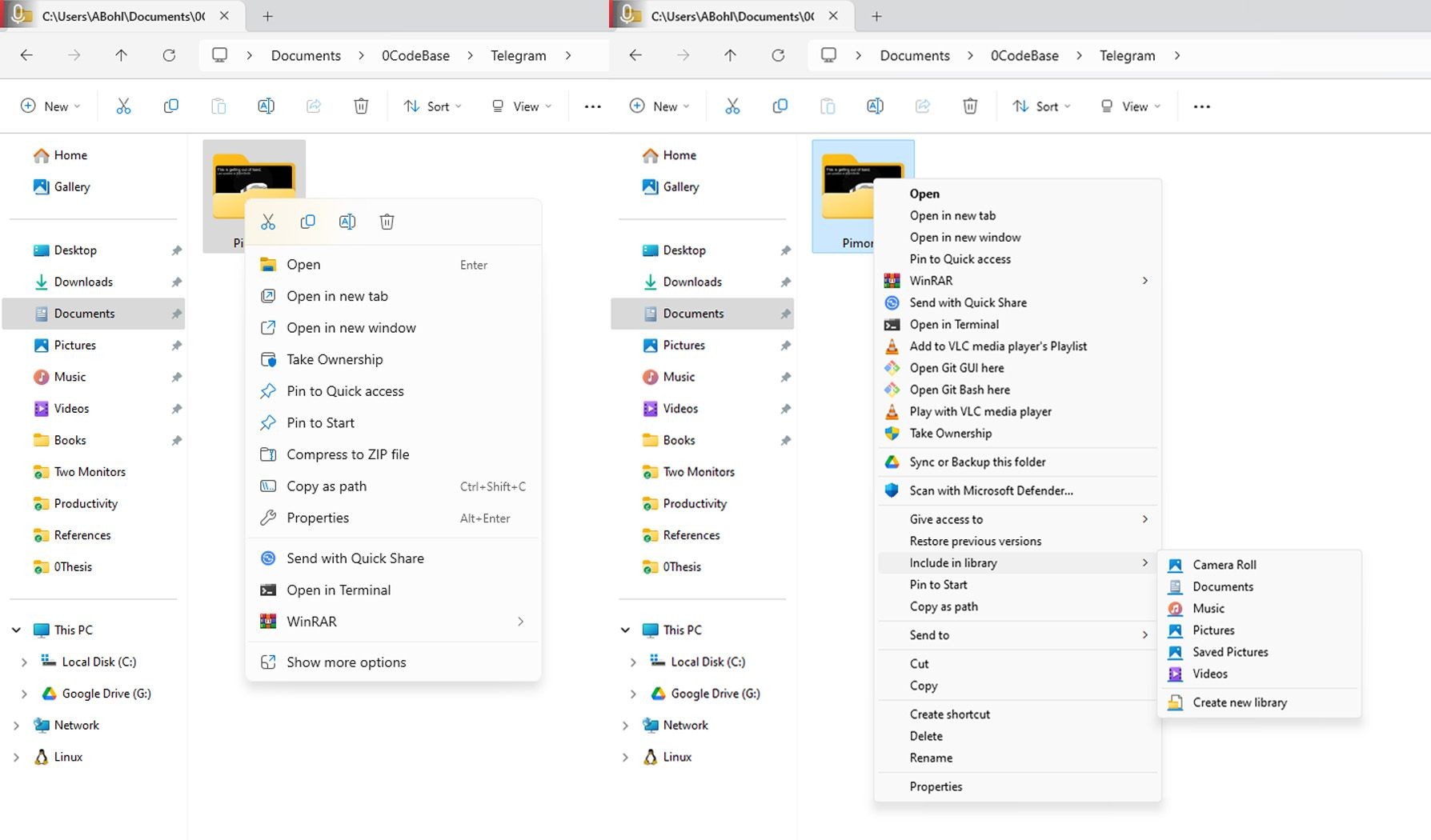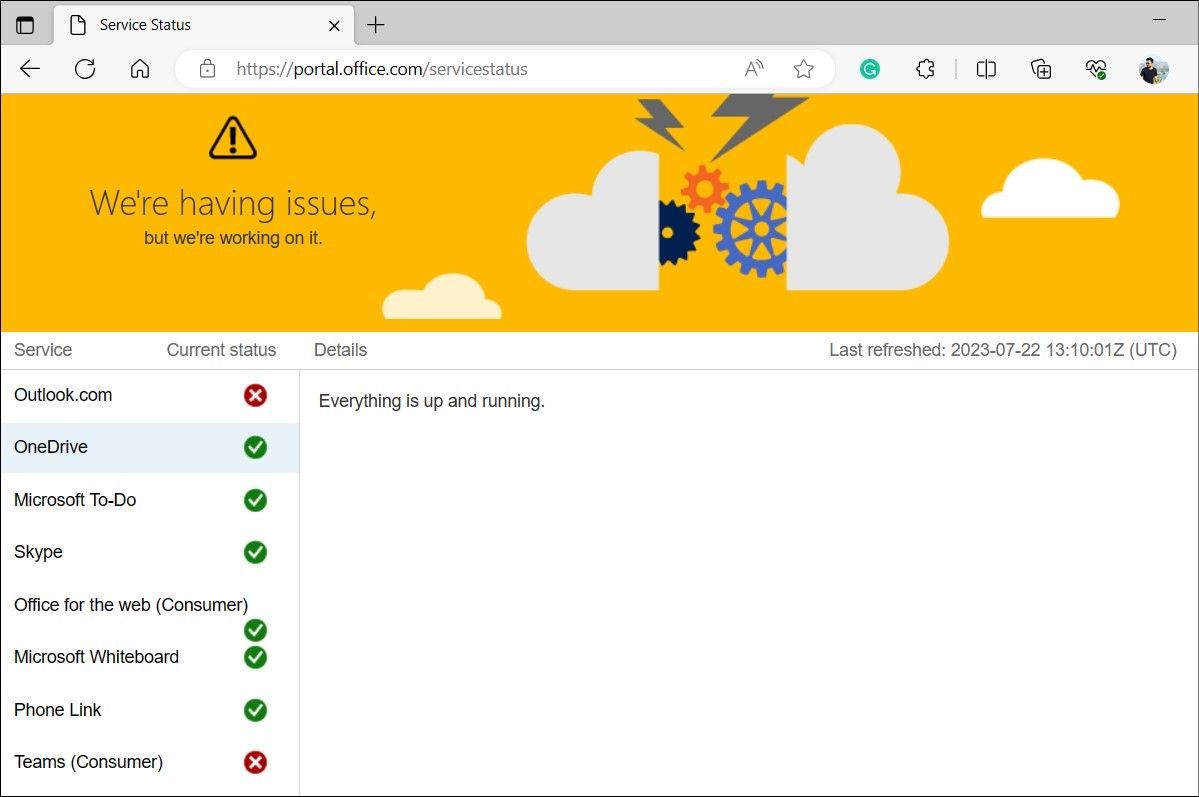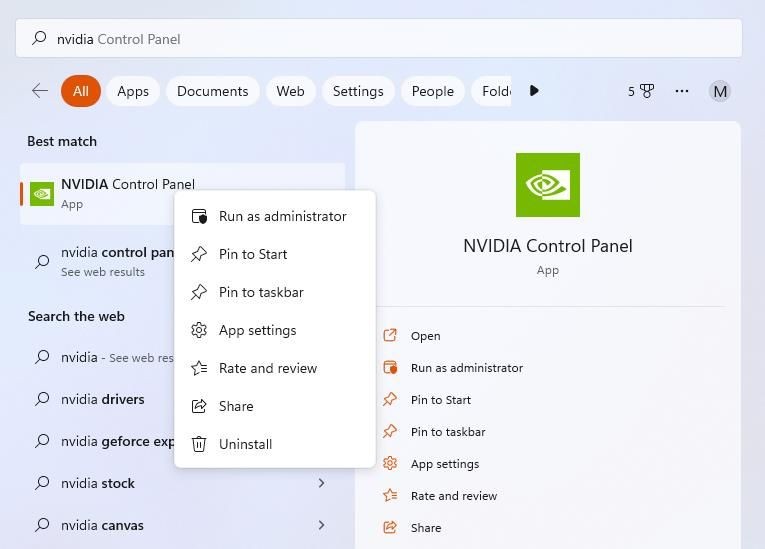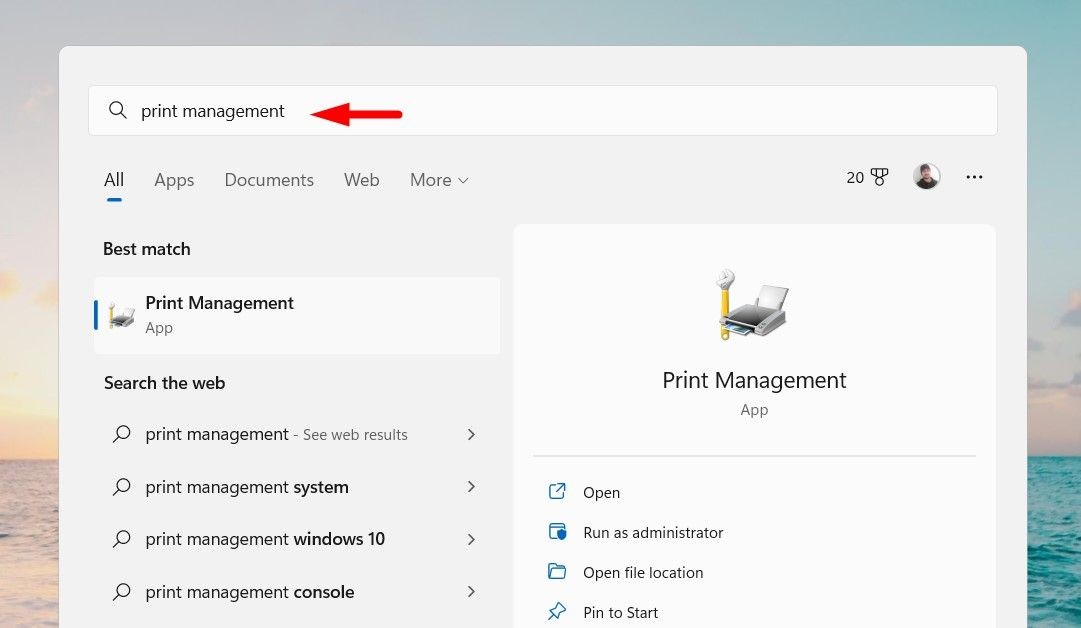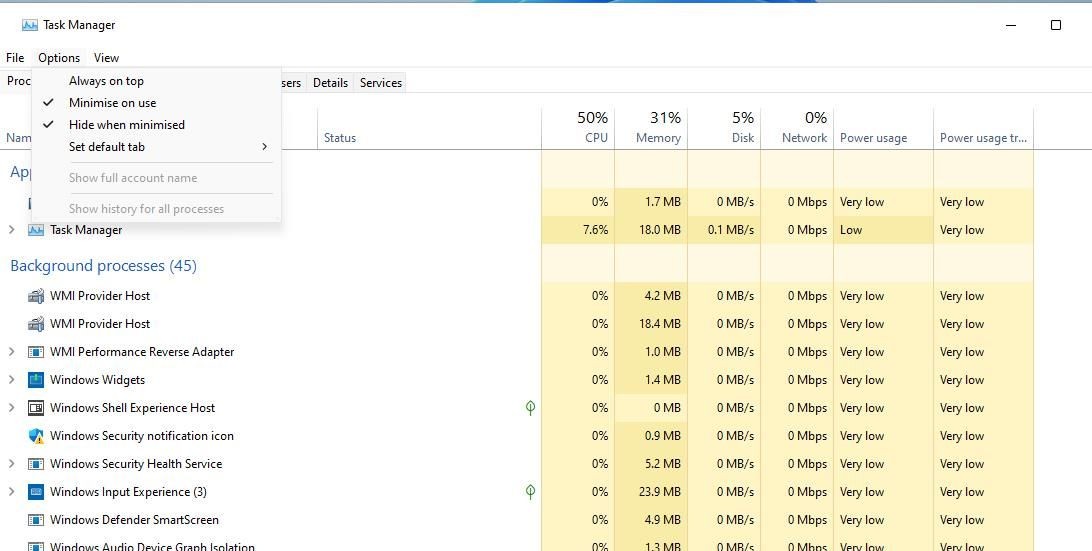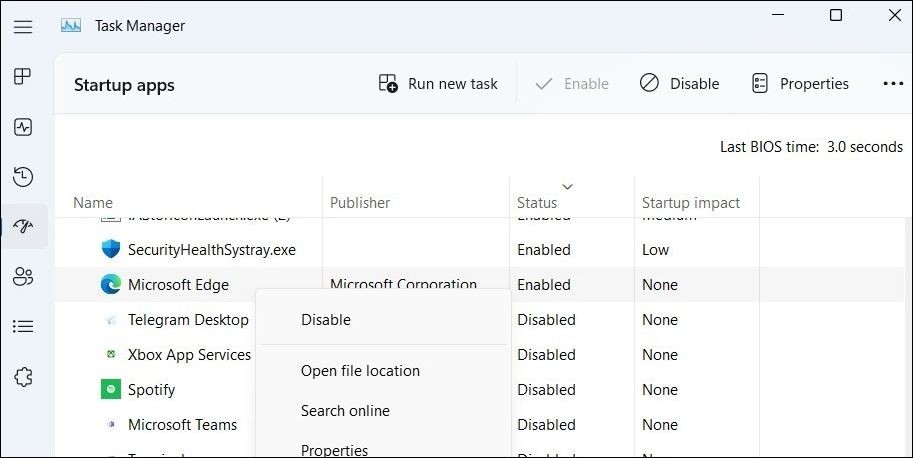Contents
- 1. Chạy Razer Synapse Ở Chế Độ Tương Thích
- 2. Đặt Razer Synapse Chạy Với Quyền Quản Trị Viên
- 3. Sửa Chữa Razer Synapse
- 4. Khởi Động hoặc Khởi Động Lại Các Dịch Vụ Razer
- 5. Xóa Dữ Liệu Bộ Nhớ Đệm Của Razer Synapse
- 6. Cài Đặt .NET Framework 4.8.1
- 7. Tạm Thời Tắt Tường Lửa
- 8. Gỡ Cài Đặt Razer Surround
- 9. Cài Đặt Lại Razer Synapse
- Quản Lý Lại Thiết Bị Razer Với Synapse
Razer Synapse là phần mềm cấu hình cho các thiết bị ngoại vi của Razer như chuột, bàn phím và tai nghe. Tuy nhiên, phần mềm này thường gặp phải một số sự cố kỹ thuật khiến nó không thể khởi động đối với một số người dùng. Khi gặp phải các sự cố này, Razer Synapse có thể hiển thị thông báo lỗi như “Không thể khởi động” hoặc không mở mà không hiển thị bất kỳ thông báo nào. Nếu bạn đang gặp phải vấn đề này trên máy tính Windows 11/10, hãy tham khảo các giải pháp dưới đây để khắc phục.
1. Chạy Razer Synapse Ở Chế Độ Tương Thích
Một số người dùng xác nhận rằng việc chạy Razer Synapse ở chế độ tương thích có thể giúp khắc phục sự cố không khởi động được phần mềm. Bạn có thể thực hiện như sau:
- Nếu bạn có biểu tượng Razer Synapse trên màn hình desktop, nhấp chuột phải vào đó và chọn Thuộc tính. Hoặc nhấp chuột phải vào file Razer Synapse.exe trong thư mục con Razer Synapse 3 Host trong thư mục cài đặt Synapse3.
- Chọn Thuộc tính trong menu ngữ cảnh của Synapse.
- Nhấp vào Tương thích để truy cập các tùy chọn trên tab đó.
- Chọn ô kiểm có nhãn Chạy chương trình này ở chế độ tương thích.
- Chọn Windows 8 trong menu thả xuống tương thích.
- Nhấn Áp dụng để thiết lập cài đặt tương thích mới.
- Nhấp OK để thoát khỏi cửa sổ thuộc tính của Synapse.
2. Đặt Razer Synapse Chạy Với Quyền Quản Trị Viên
Thiếu quyền quản trị hệ thống đôi khi có thể là nguyên nhân khiến Razer Synapse không hoạt động. Để khắc phục điều này, mở tab Tương thích cho Synapse theo các bước từ 1 đến 3 của phương pháp trước đó. Chọn tùy chọn Chạy với quyền quản trị viên trên tab Tương thích và nhấp Áp dụng > OK.
3. Sửa Chữa Razer Synapse
Synapse có tùy chọn Sửa chữa để giải quyết các vấn đề với phần mềm này. Tùy chọn này có sẵn trong cửa sổ gỡ cài đặt của Synapse. Bạn có thể chọn sửa chữa Razer Synapse như sau:
- Đầu tiên, nhấn phím Windows + R để nhập lệnh appwiz.cpl vào hộp thoại Run, và chọn OK để mở Chương trình và Tính năng.
- Chọn phần mềm Razer Synapse được liệt kê trong Chương trình và Tính năng.
- Nhấp vào nút Thay đổi cho Razer Synapse.
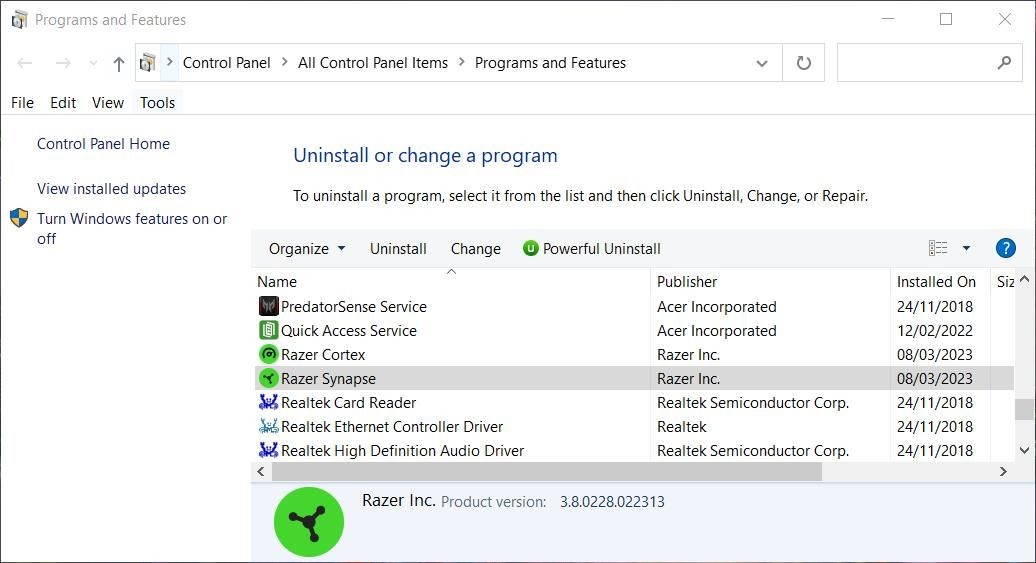 Nút Thay đổi cho Razer Synapse
Nút Thay đổi cho Razer Synapse - Nhấn nút Sửa chữa.
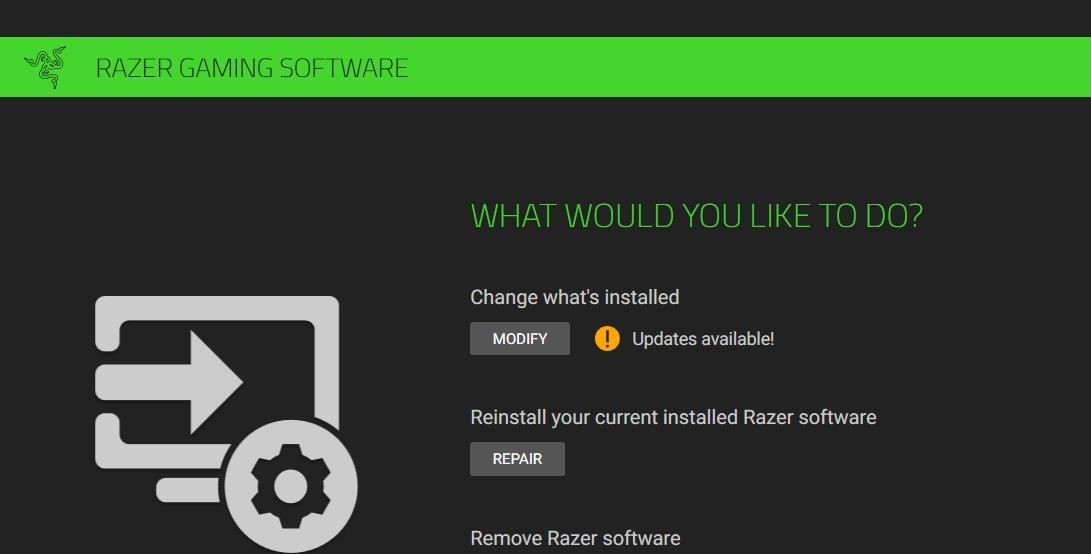 Nút Sửa chữa
Nút Sửa chữa
4. Khởi Động hoặc Khởi Động Lại Các Dịch Vụ Razer
Một số dịch vụ cần phải chạy để Razer Synapse hoạt động. Một số người dùng đã khắc phục được sự cố Synapse không hoạt động bằng cách khởi động lại Dịch vụ Razer Synapse hoặc Dịch vụ Razer Central. Thử khởi động các dịch vụ này như sau:
- Khởi động phụ kiện Run và nhập lệnh services.msc vào hộp Mở.
- Nhấp OK để mở ứng dụng Dịch vụ.
- Nhấp đúp vào Dịch vụ Razer Synapse.
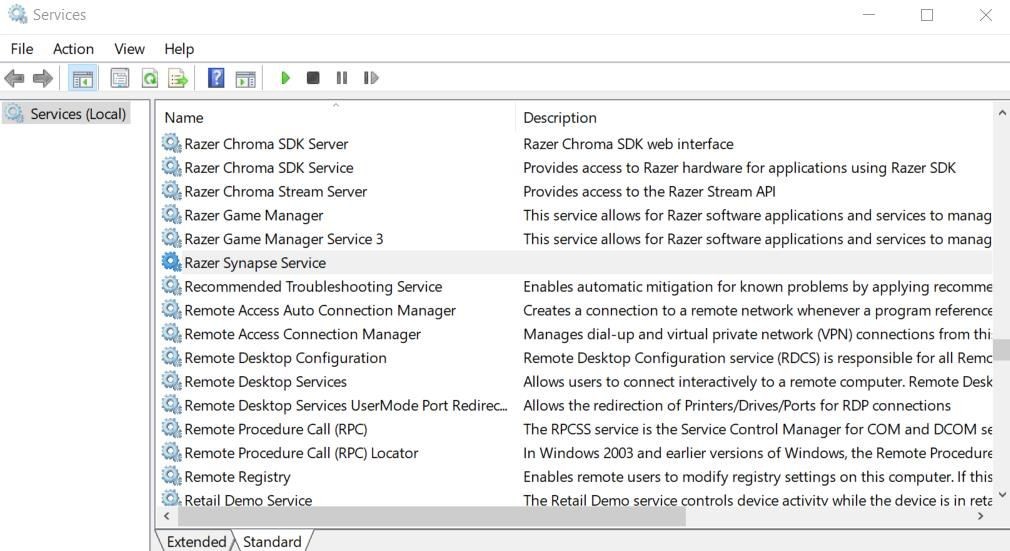 Dịch vụ Razer Synapse trong cửa sổ Dịch vụ
Dịch vụ Razer Synapse trong cửa sổ Dịch vụ - Nếu Dịch vụ Razer Synapse đã bị vô hiệu hóa, thay đổi tùy chọn Loại khởi động thành Tự động.
- Nhấp Khởi động trong cửa sổ của dịch vụ.
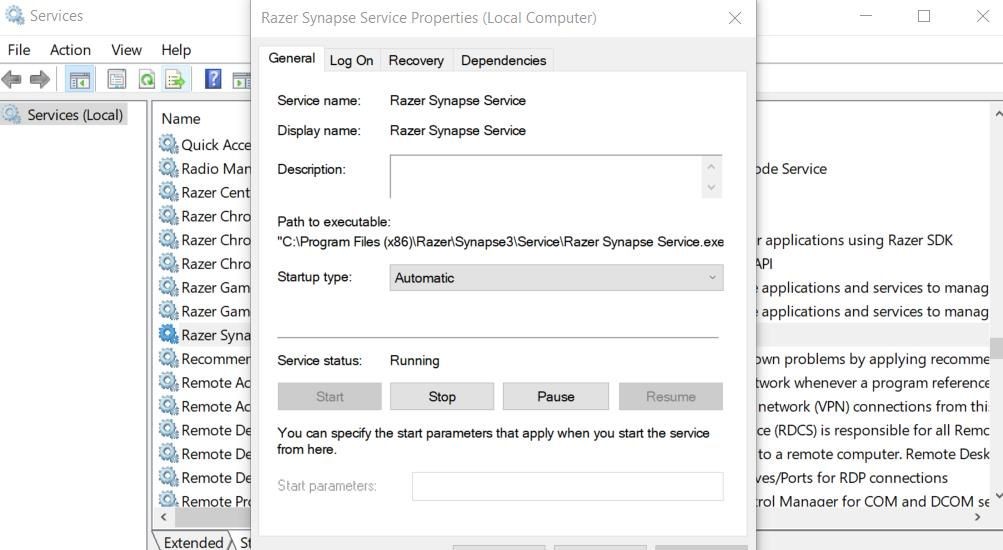 Cửa sổ Thuộc tính của Dịch vụ Razer Synapse
Cửa sổ Thuộc tính của Dịch vụ Razer Synapse - Chọn Áp dụng để lưu cài đặt Dịch vụ Razer Synapse.
- Nhấn OK để thoát khỏi cửa sổ dịch vụ.
- Lặp lại các bước từ 3 đến 7 cho Dịch vụ Razer Central.
- Nếu các dịch vụ này đã đang chạy khi bạn kiểm tra, nhấp chuột phải vào chúng và chọn Khởi động lại. Hoặc bạn có thể mở cửa sổ thuộc tính của các dịch vụ và nhấp Dừng và Khởi động.
5. Xóa Dữ Liệu Bộ Nhớ Đệm Của Razer Synapse
Razer Synapse có một thư mục dữ liệu bao gồm các tệp bộ nhớ đệm. Xóa thư mục này có thể giải quyết các vấn đề của Synapse do dữ liệu bộ nhớ đệm tích lũy hoặc bị hỏng. Bạn có thể xóa thư mục dữ liệu bộ nhớ đệm của Synapse bằng cách xóa nó như sau:
- Mở Run và nhập %appdata% vào hộp văn bản của phụ kiện đó.
- Nhấp OK để mở thư mục Roaming trong Explorer.
- Tiếp theo, nhấp vào AppData trong thanh địa chỉ của Explorer để xem thư mục đó.
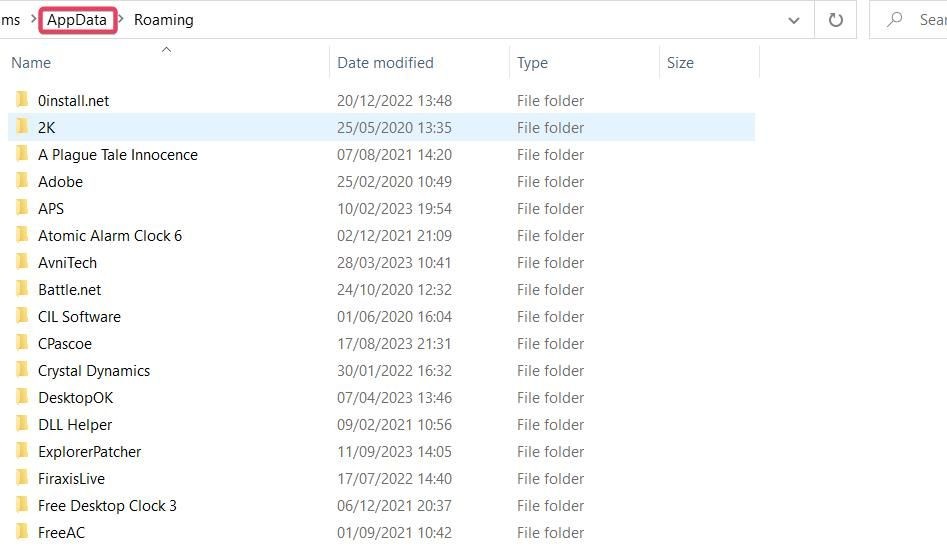 Thư mục AppData trong Explorer
Thư mục AppData trong Explorer - Nhấp đúp vào thư mục Local để mở nó.
- Nhấp chuột phải vào thư mục Razer trong thư mục đó để chọn Xóa.
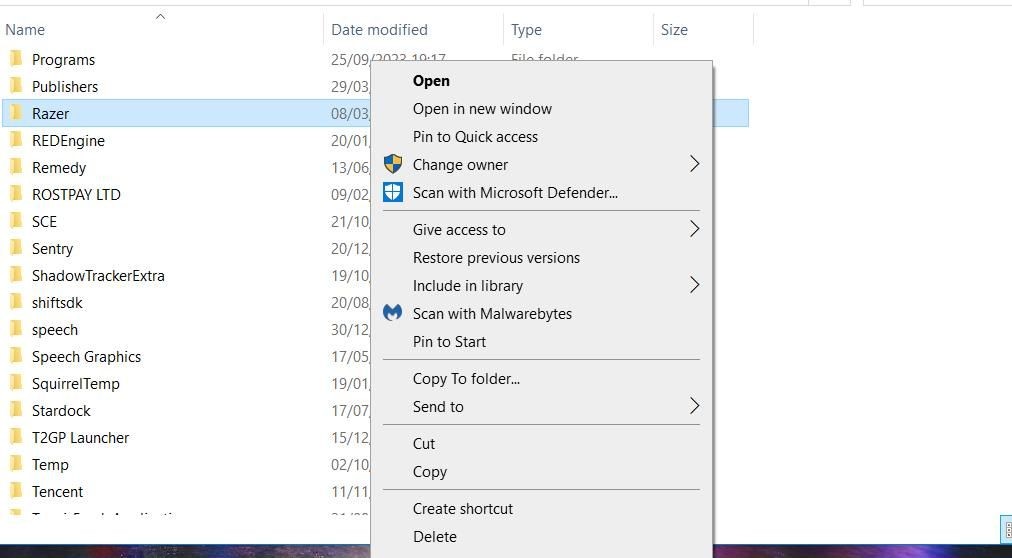 Tùy chọn Xóa cho thư mục Razer
Tùy chọn Xóa cho thư mục Razer
6. Cài Đặt .NET Framework 4.8.1
Mặc dù phiên bản .NET Framework nào đó có thể đã được cài đặt trên máy tính Windows 11/10 của bạn, bạn có thể cần cập nhật nó để Razer Synapse hoạt động. Thử tải xuống và cài đặt .NET Framework 4.8.1 mới nhất như sau:
- Mở trang tải xuống .NET Framework.
- Sau đó nhấp vào .NET Framework 4.8.1 trên trang đó.
- Nhấp vào liên kết Tải xuống .NET Framework 4.8.1 Runtime trên trang tiếp theo.
- Vào tab Tải xuống của trình duyệt và nhấp vào tệp NDP481-Web.exe.
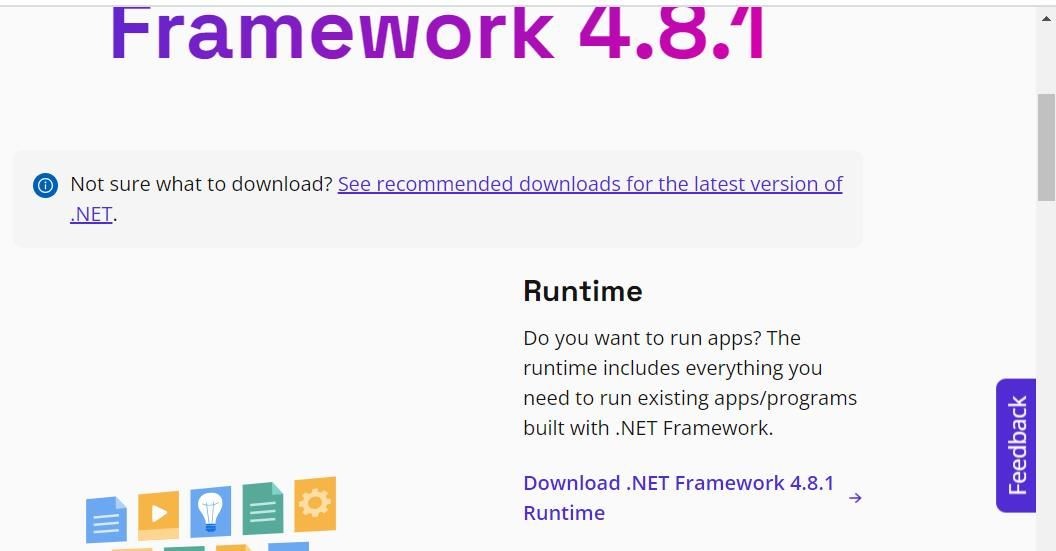 Tùy chọn Tải xuống .NET Framework 4.8.1
Tùy chọn Tải xuống .NET Framework 4.8.1 - Chọn ô Tôi đã đọc và chấp nhận các điều khoản cấp phép.
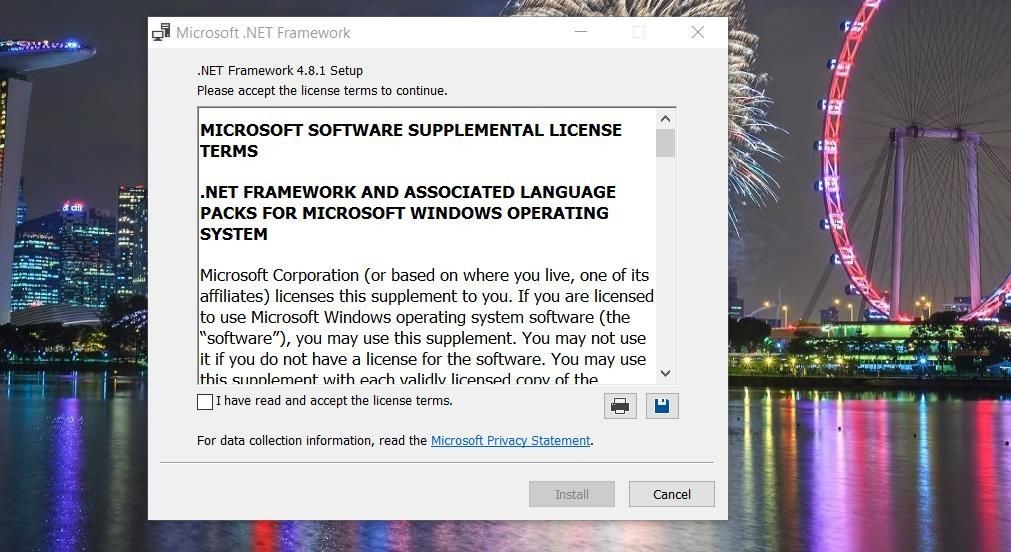 Cửa sổ thiết lập Microsoft .NET Framework
Cửa sổ thiết lập Microsoft .NET Framework - Nhấp Cài đặt để tiếp tục cài đặt .NET Framework 4.8.1.
Bạn cũng có thể thử sửa chữa cài đặt .NET Framework hiện tại trên máy tính của mình. Để làm điều này, hãy tham khảo hướng dẫn của chúng tôi về sửa chữa .NET Framework trên máy tính Windows.
7. Tạm Thời Tắt Tường Lửa
Tường lửa có thể gây ra sự cố khởi động của Synapse khi chúng được thiết lập để chặn kết nối internet của phần mềm này. Bạn có thể nhanh chóng kiểm tra xem Tường lửa Microsoft Defender có gây ra vấn đề này không bằng cách tắt nó. Làm theo hướng dẫn trong hướng dẫn tắt Tường lửa Microsoft Defender để áp dụng giải pháp tiềm năng này. Sau đó chạy Razer Synapse với tường lửa tắt.
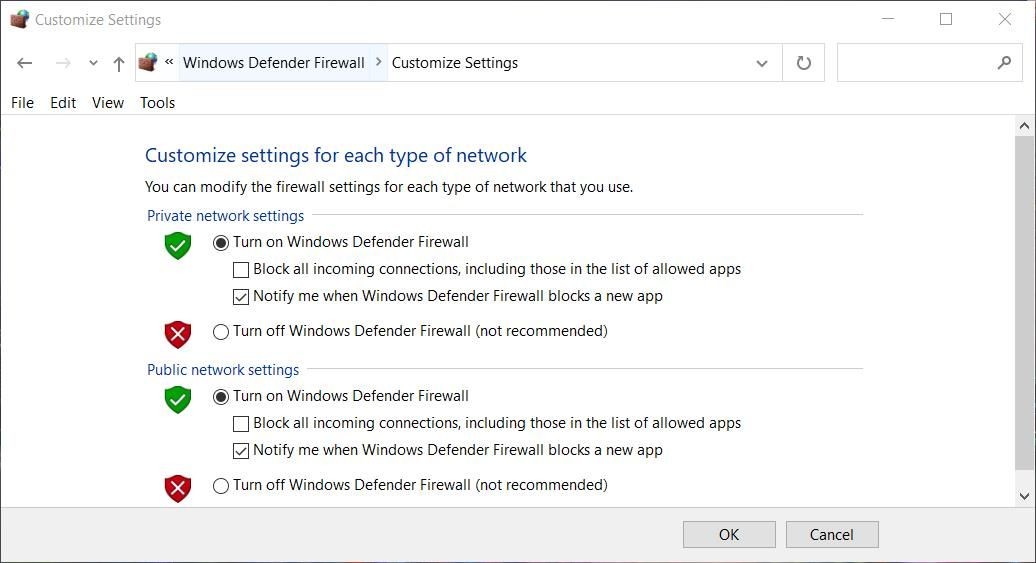 Nút radio Tắt Tường lửa Windows Defender
Nút radio Tắt Tường lửa Windows Defender
Nếu phần mềm hoạt động khi tường lửa tắt, hãy cấu hình MDF để cho phép Razer Synapse qua đó. Bài viết của chúng tôi về cho phép ứng dụng qua tường lửa Windows sẽ hướng dẫn bạn cách thực hiện.
Giải pháp tiềm năng này cũng áp dụng cho các tường lửa của bên thứ ba. Tạm thời tắt tường lửa bạn đã cài đặt (hoặc thành phần tường lửa của phần mềm diệt virus) để xem liệu điều đó có tạo ra sự khác biệt nào không. Nếu có, hãy thêm Synapse vào danh sách ứng dụng được phép của tường lửa.
8. Gỡ Cài Đặt Razer Surround
Razer Surround là một mô-đun tùy chọn của phần mềm Synapse. Nếu bạn đã cài đặt mô-đun này, hãy cân nhắc gỡ bỏ nó để đảm bảo nó không xung đột với ứng dụng Synapse. Bạn có thể gỡ cài đặt ứng dụng Razer Surround với ứng dụng Chương trình và Tính năng như được nêu trong hướng dẫn gỡ bỏ phần mềm Windows.
9. Cài Đặt Lại Razer Synapse
Nếu các giải pháp tiềm năng khác không khắc phục được sự cố Razer Synapse không hoạt động, các tệp phần mềm bị hỏng hoặc thiếu có thể là nguyên nhân. Trong trường hợp này, việc cài đặt lại Synapse có thể là cần thiết. Để gỡ bỏ phần mềm, nhấp vào nút Thay đổi cho Synapse trong Chương trình và Tính năng, như được nêu cho ba bước đầu tiên của phương pháp thứ ba trong hướng dẫn này, và chọn Gỡ cài đặt.
Trước khi cài đặt lại Synapse, hãy xóa bất kỳ thư mục và tệp còn lại từ phần mềm. Bạn có thể xóa bất kỳ dữ liệu Synapse còn lại nào như được nêu trong hướng dẫn xóa dữ liệu còn lại từ phần mềm đã gỡ bỏ.
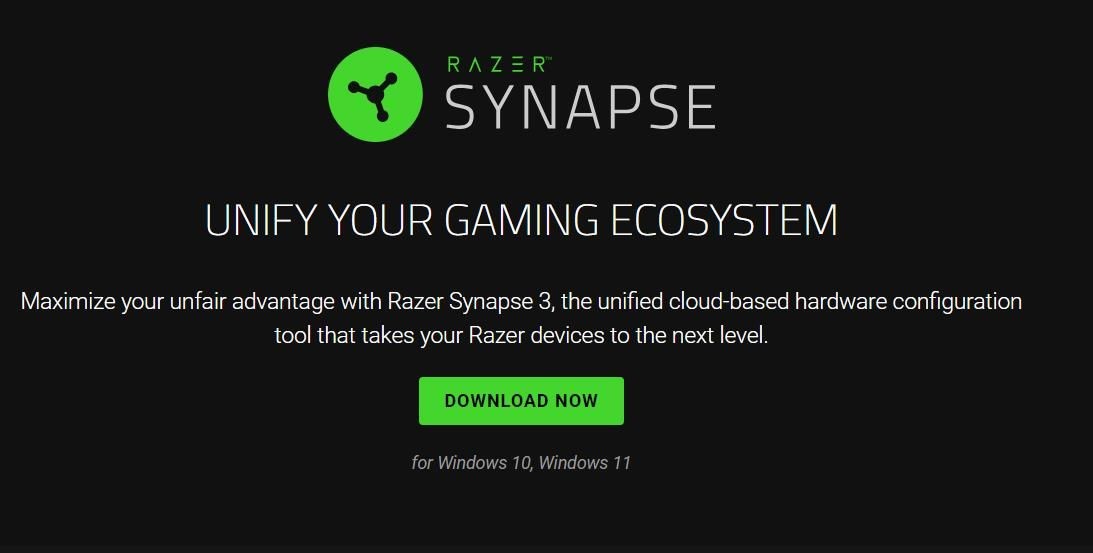 Nút Tải Xuống Ngay cho Razer Synapse
Nút Tải Xuống Ngay cho Razer Synapse
Sau đó truy cập trang Synapse này, nhấp vào Tải Xuống Ngay, và cài đặt phần mềm bằng cách nhấp đúp vào tệp RazerSynapseInstaller. Khi cài đặt lại Synapse, đừng cài đặt bất kỳ mô-đun tùy chọn không cần thiết nào, chẳng hạn như Razer Surround. Chỉ chọn cài đặt Razer Synapse.
1. Tại sao Razer Synapse không mở được trên máy tính của tôi?
Razer Synapse có thể không mở được do nhiều nguyên nhân như thiếu quyền quản trị viên, vấn đề tương thích, dữ liệu bộ nhớ đệm bị hỏng hoặc xung đột với các phần mềm khác.
2. Tôi có thể chạy Razer Synapse ở chế độ tương thích với hệ điều hành nào?
Bạn có thể thử chạy Razer Synapse ở chế độ tương thích với Windows 8 để khắc phục sự cố.
3. Làm thế nào để xóa dữ liệu bộ nhớ đệm của Razer Synapse?
Bạn có thể xóa thư mục dữ liệu bộ nhớ đệm của Razer Synapse bằng cách truy cập vào thư mục %appdata% và xóa thư mục Razer trong thư mục Local.
4. Tôi có cần cài đặt .NET Framework để sử dụng Razer Synapse không?
Có, Razer Synapse yêu cầu .NET Framework để hoạt động. Bạn có thể cần cài đặt hoặc cập nhật lên phiên bản .NET Framework 4.8.1.
5. Tường lửa có thể gây ra sự cố với Razer Synapse không?
Đúng vậy, tường lửa có thể chặn kết nối internet của Razer Synapse, dẫn đến sự cố khởi động. Hãy thử tắt tường lửa tạm thời để kiểm tra.
6. Razer Surround có ảnh hưởng đến Razer Synapse không?
Razer Surround là một mô-đun tùy chọn của Razer Synapse và có thể gây ra xung đột. Gỡ bỏ Razer Surround có thể giúp khắc phục sự cố.
7. Tôi nên làm gì nếu cài đặt lại Razer Synapse không giải quyết được vấn đề?
Nếu cài đặt lại không giúp được, hãy kiểm tra lại tất cả các bước trên và đảm bảo bạn đã xóa hoàn toàn dữ liệu còn lại của Synapse trước khi cài đặt lại.
Quản Lý Lại Thiết Bị Razer Với Synapse
Do các nguyên nhân tiềm ẩn gây ra sự cố Razer Synapse không hoạt động rất đa dạng, việc khắc phục ứng dụng này khi nó không mở không phải lúc nào cũng dễ dàng. Bạn có thể cần thử một vài giải pháp có thể để tìm ra giải pháp khôi phục Synapse. Tuy nhiên, có khả năng cao một trong những giải pháp trên sẽ khởi động lại Synapse trên máy tính Windows 11/10 của bạn, giúp bạn quản lý lại các thiết bị Razer.